Live2Dファイルを配布開始致しました!
2019-07-24 Toybox Comment : 0本日は久しぶりに「ToyBox」を更新させて頂きました!

Live2DのページにCubism2仕様のLive2Dモデルをアップさせて頂きました!
今回はエステル、リア、ヒルデ、このと、UTAU音源がある女子4人のSD版更新になります!

今回もUTAU音源同様、こんな雰囲気で[利用規約]を読めるようになっています



本日は久しぶりに「ToyBox」を更新させて頂きました!

Live2DのページにCubism2仕様のLive2Dモデルをアップさせて頂きました!
今回はエステル、リア、ヒルデ、このと、UTAU音源がある女子4人のSD版更新になります!

今回もUTAU音源同様、こんな雰囲気で[利用規約]を読めるようになっています



最近はアニメではありますが『鬼滅の刃』にハマっているのですよ……禰豆子ちゃん可愛いですよねぇ。
鬼滅の刃と言えばやっぱり和風!
……ということでOP曲の『紅蓮華』をこのに歌ってもらいました!
今回から今後Vtuberのような活動を行ってもらっても良いよう、動画のタイトルや紹介文などを彼女らに担当してもらいました。
これからも彼女らに私の好きな曲を歌ってみてもらおうかなぁと考え中ですが、頓挫するかもです(笑)
最近どこここプロジェクトは頭の中だけで留まっている節があるので、出力することも考えていかなくてはなぁと思っております。
mogg様の『Hitogata』を使ってエステルを動かしてみました!
こちらPC内臓のWebカメラに対応しておりまして、顔画像のトラッキングを行ってくれるのですよ……!
ソフトそのものにキャラクターメイキング機能があるほか、FBX、VRMのファイルを読み込むことができます。
なのでVRoidで作ったキャラクターも読み込むことができるのですよ……!
背景色を変えることもできるのでクロマキー合成も可能という素晴らしいソフトです!
最初のセッティングが悪かったのかメガネフレームのせいなのか瞬きがちょっと難しかったのですが、こちらが首をかしげると同じように首をかしげてくれて楽しかったです!
mogg様、こんな素敵なソフトを開発して下さってありがとうございます……!!
最近エステルにVtuberになってもらえたら面白いなぁと思うのですが、親である私の語彙力が不足しているので難しいのだろうなぁと思っております……。
色々あって生配信をお得意とするクリエイティ部の方から『OBS Studio』の使い方を教えて頂きました!
私が試しにやってみたかったのはクロマキー合成によるLive2Dの配信なのですが、そちらについてもサイトを紹介して頂きまして……本当にありがとうございます!
手順等を忘れないようにここにメモしておこうと思います!
・生放送等のコメント読み上げに合わせてLive2Dモデルに口パクをさせる方法(複数モデル対応)
サイトを教えて下さった方も、記事を書いて下さった方々もありがとうございます!
私の中では上記『OBS Studio』をDLすることとクロマキー合成の方法が繋がらなかったのですよね……。
ところがふとLive2D側で背景色が変更できることに気付き、皆様これでクロマキー合成の準備をしているのだとようやく気が付きました……。
Live2Dのモデルが表示されている部分のウィンドウを消去するとOBSが認識してくれなくなってしまうのですね。
というわけでして、ごく普通にViewerを起動するとこのように背景色が白の状態でLive2Dが表示されます。
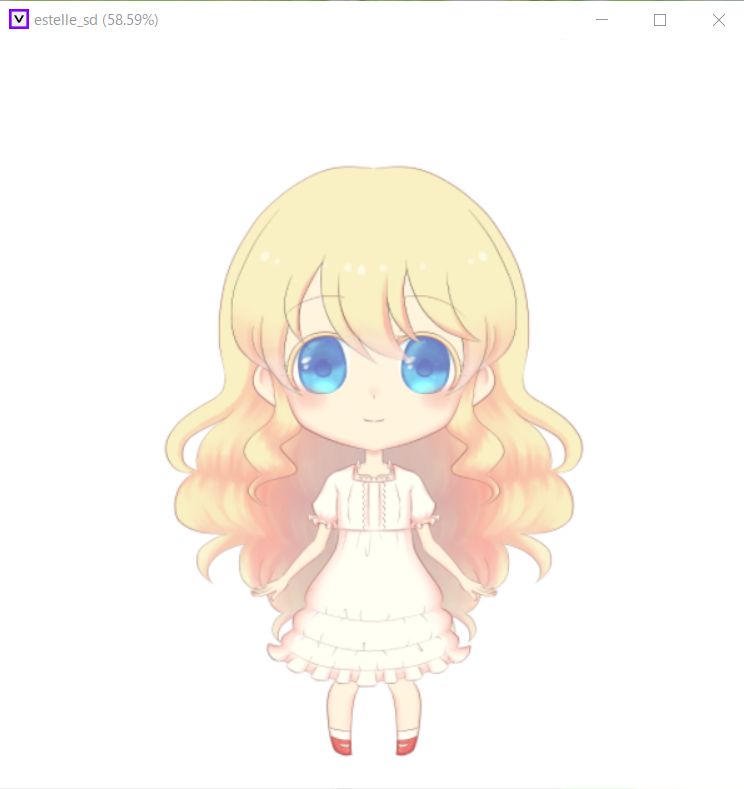
そうしたら別ウィンドウで『表示』から『背景色の変更』を選びまして、
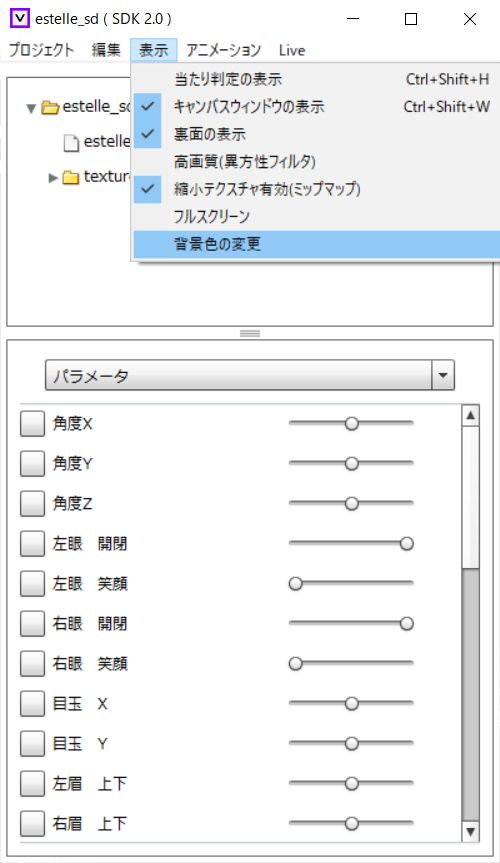
更に別のウィンドウで背景色を純色の緑に変更します。
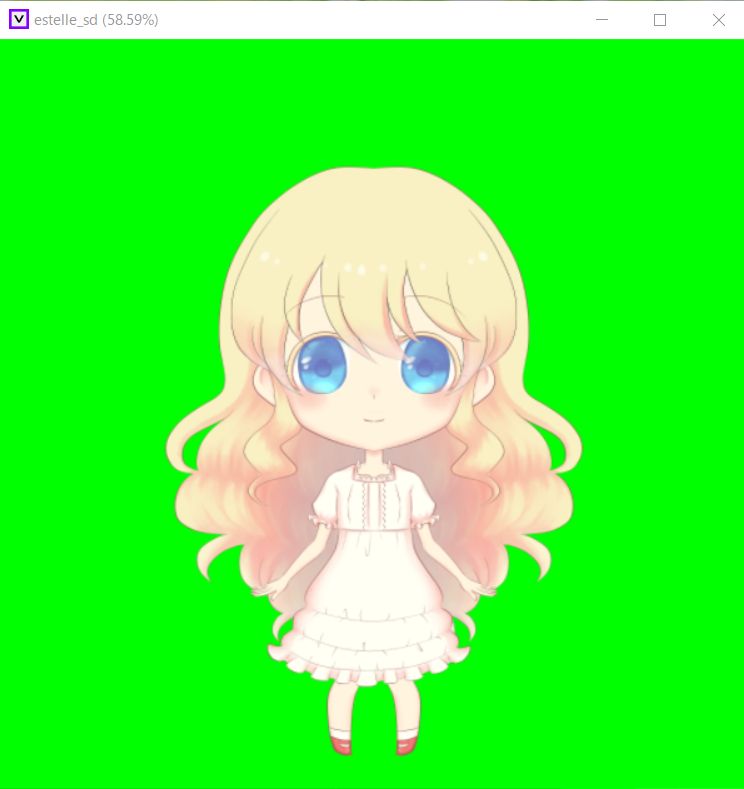
これでLive2D側の背景色がクロマキーで抜けるようになりました!
実際にクロマキー合成を行うためにOBS Studioを起動します。
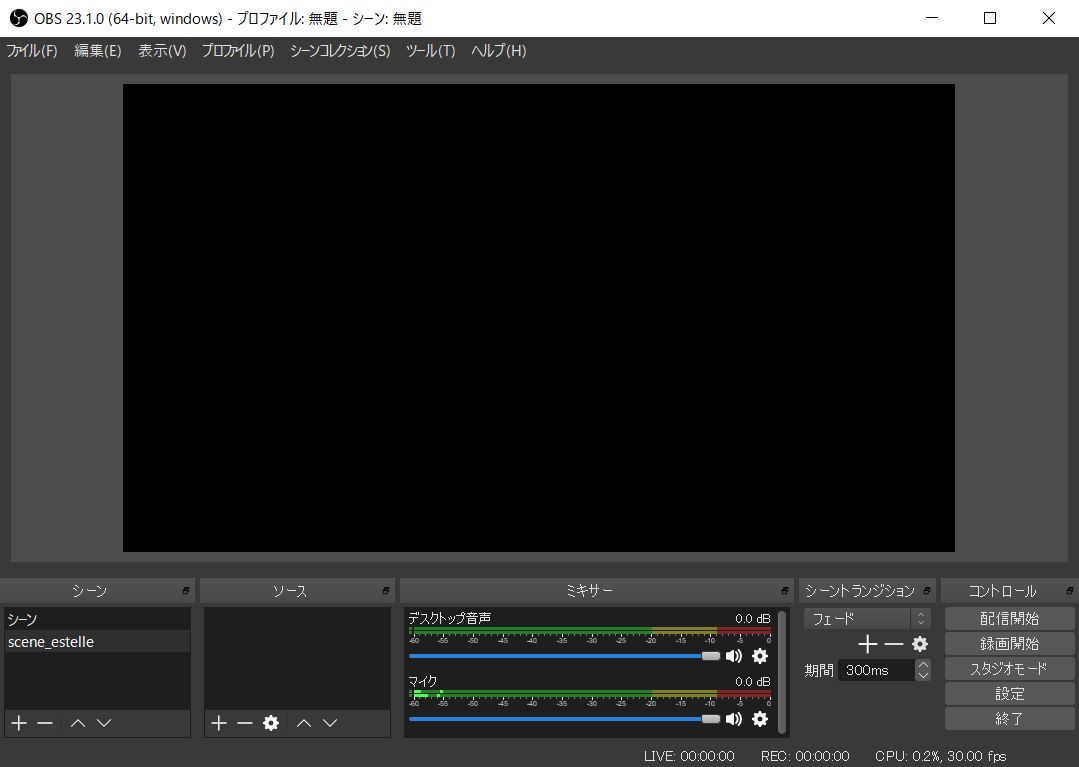
OBSでは画面上に配置するウィンドウ等のことをソースと呼ぶようです。
Live2DをOBS上に表示させるために、任意の名前で新しくソースを追加します。
今回はLive2Dモデルが表示されているウィンドウだけを表示したいので、ウィンドウキャプチャを選択します。
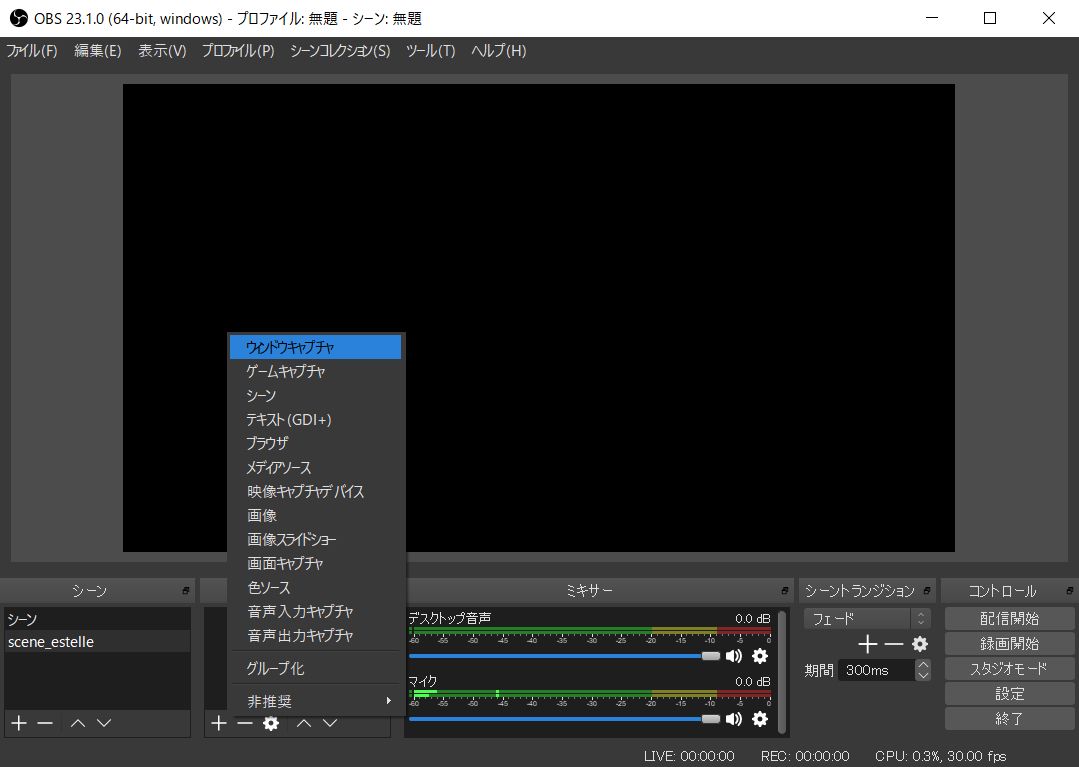
まだまだ仕組みがよく分かっていないので今回はこんな感じで選択してみました。
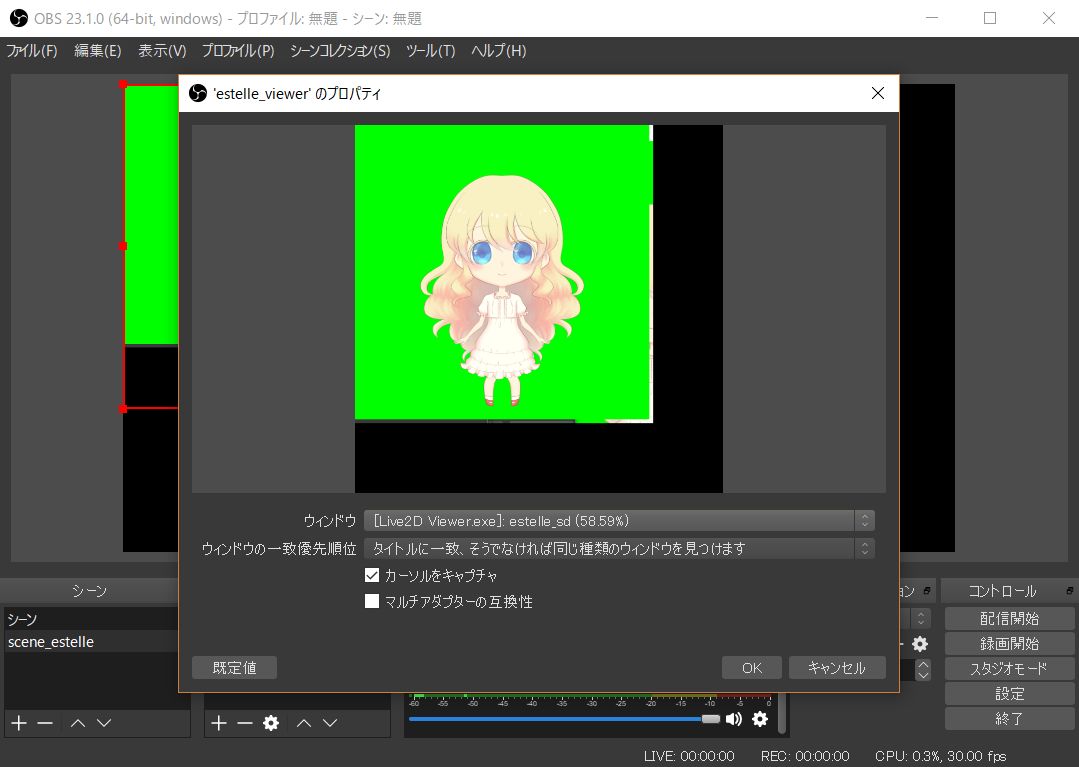
これでLive2DをOBS上に表示させることができました!
が、まだクロマキーを行っていないので背景色がそのまま残っています。
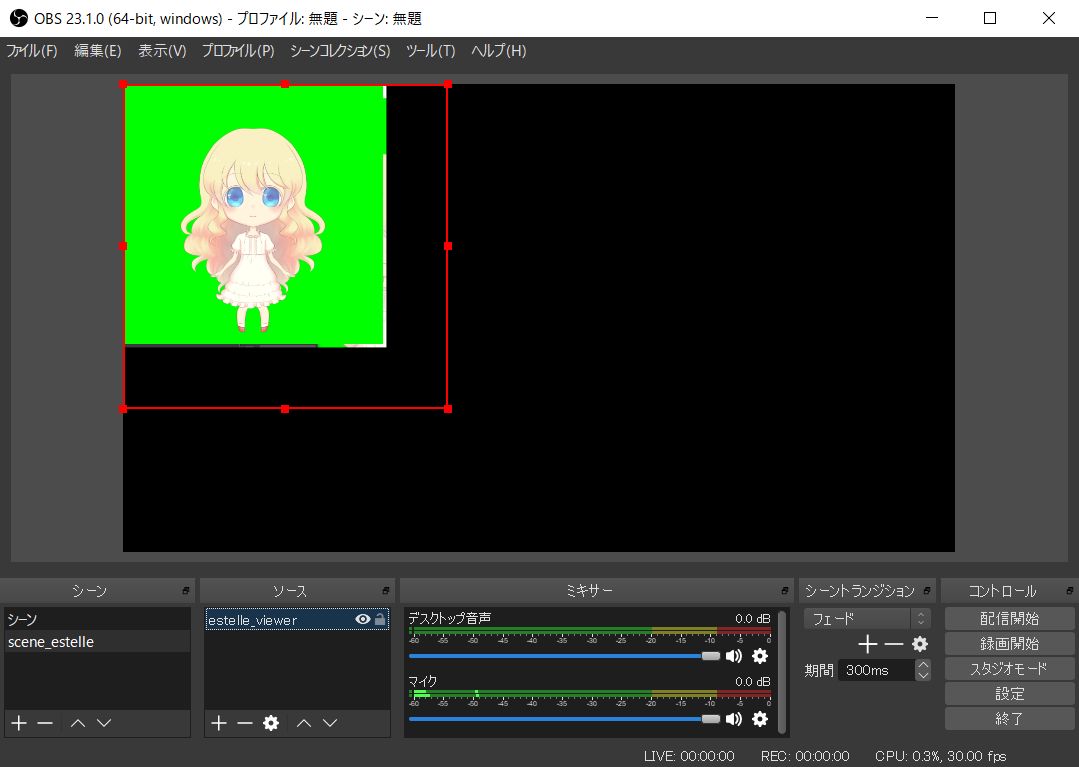
背景色を消すためには、追加したLive2Dのソースを右クリックして『フィルタ』を選択。
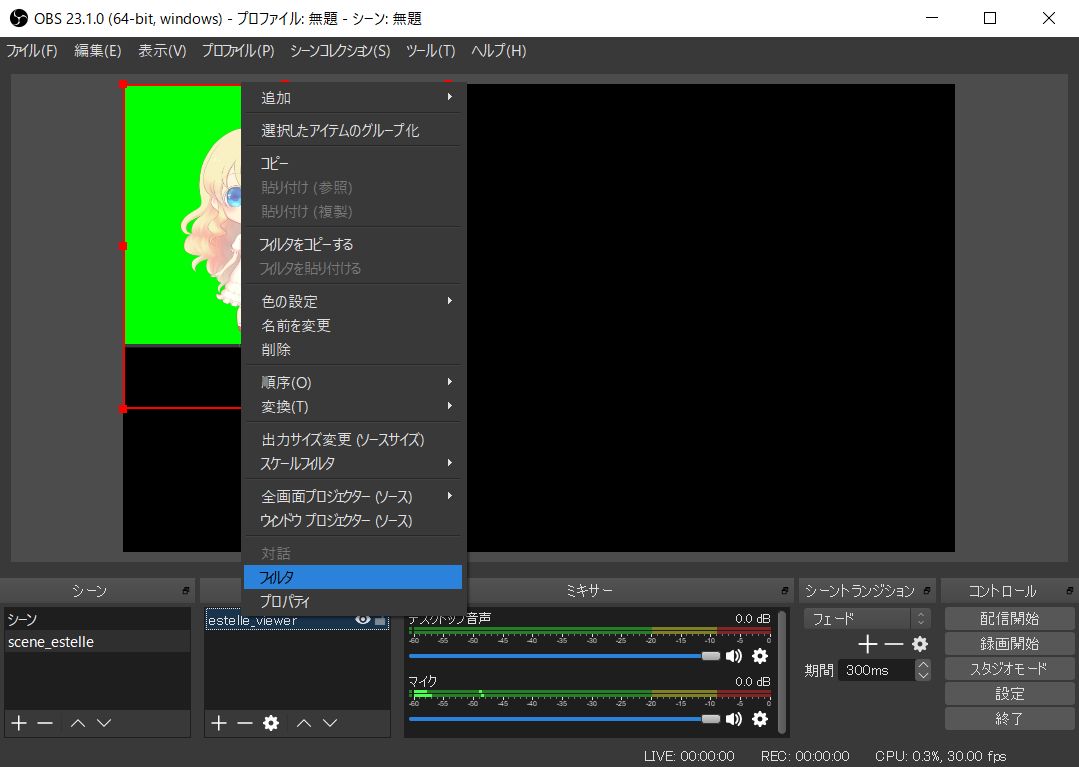
すると『フィルタ』の中に『クロマキー』という項目があるんですね!
これはとっても便利そうです!!
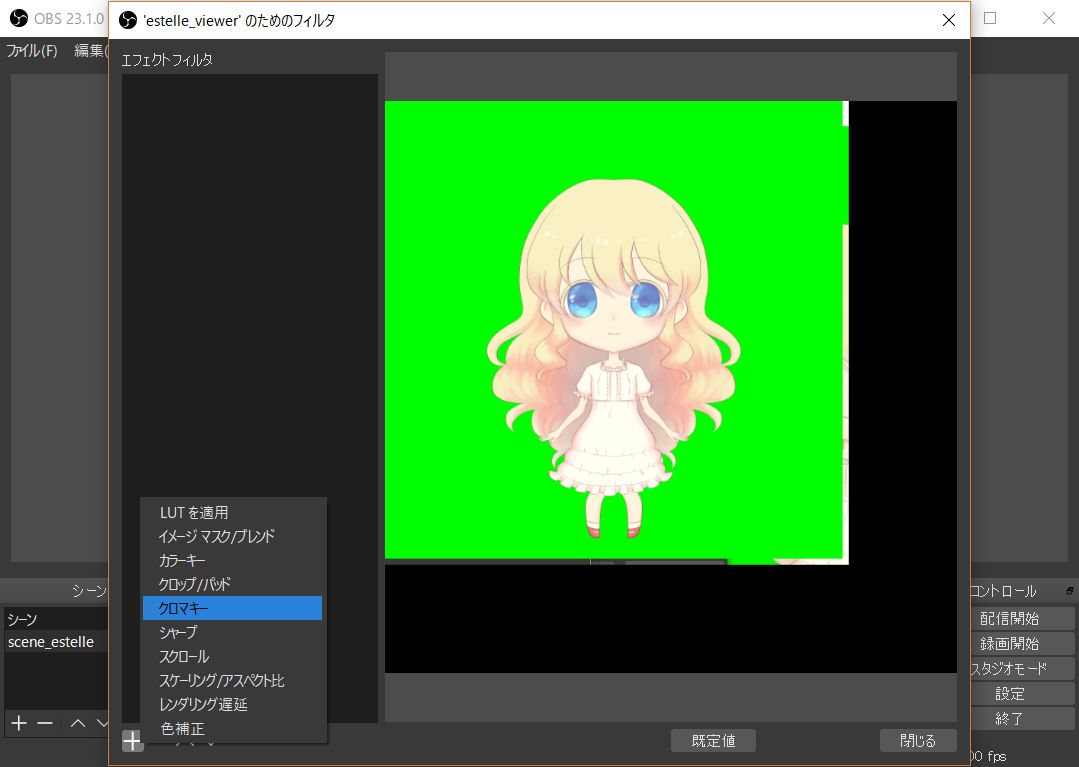
イラスト上の緑色を含んだ部分もクロマキーに影響されるので、類似性を調整することで表示するイラストからの脱色を阻止します。
うちのエステルの場合は瞳の色が怪しかったので類似性を調節しました。
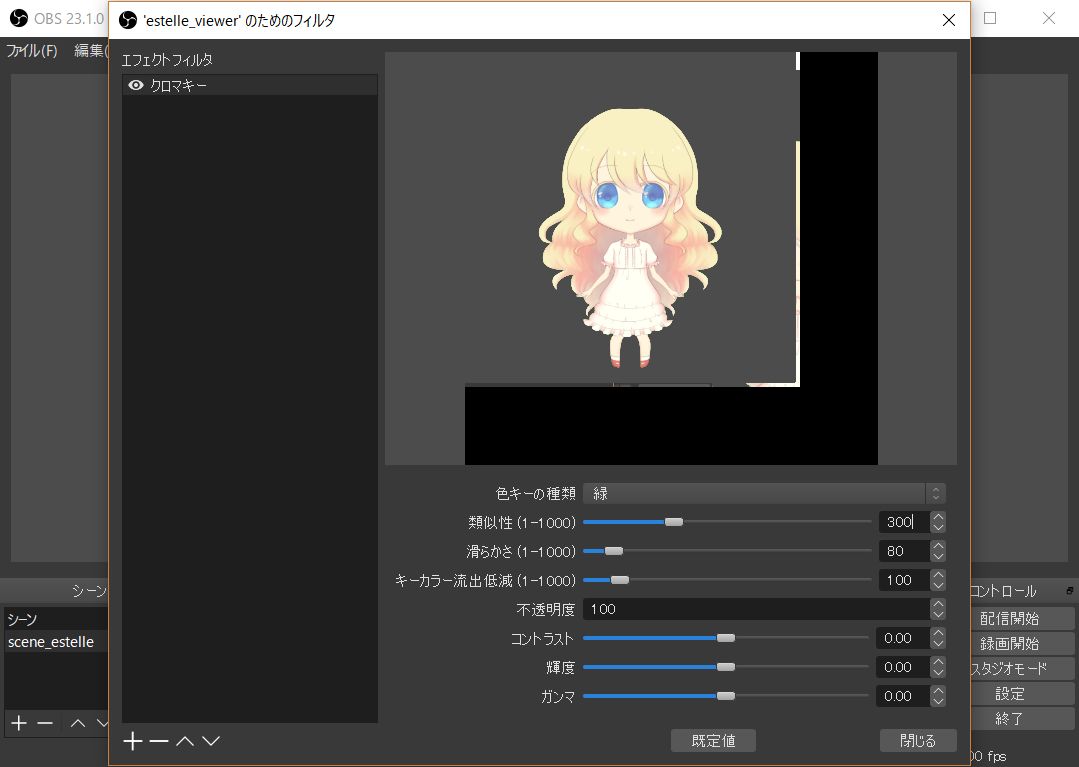
上記でクロマキー合成は完了しましたが、このままではスクロールバー(私の場合は謎の余白も)が表示されてしまいます。
同じく右クリックして『フィルタ』を選択すると『クロップ/パッド』というものがあるので、それを使って不必要な余白を非表示にするようです。
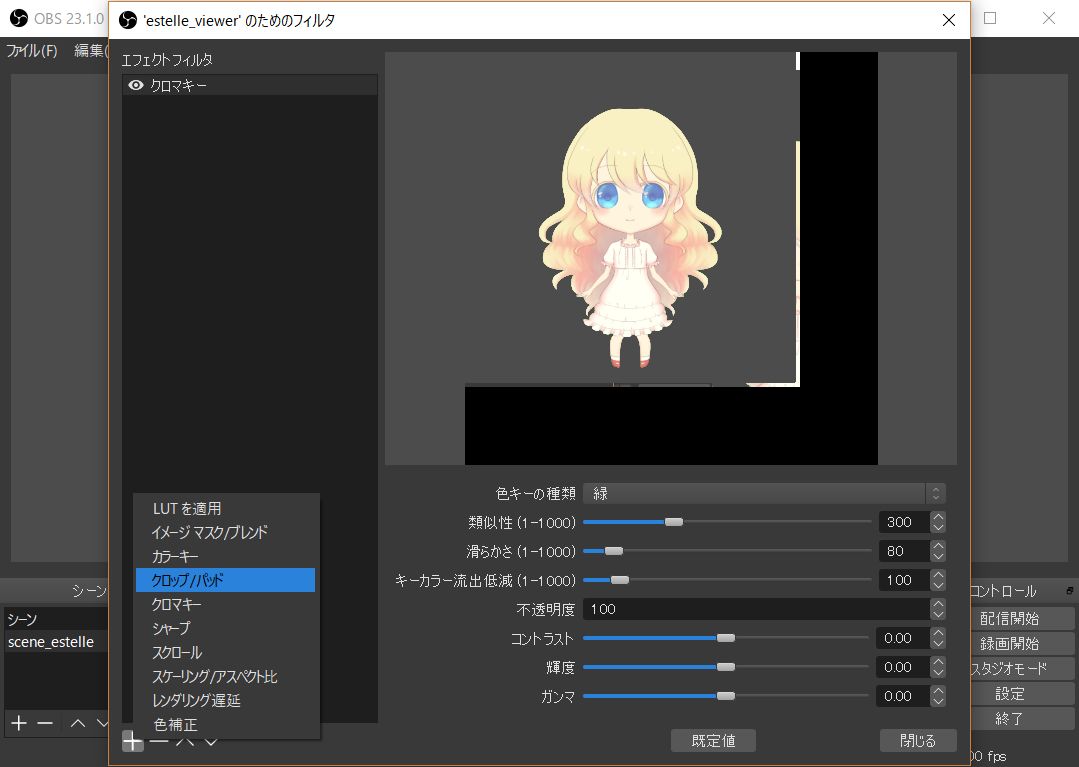
これにてクロマキー合成で背景色を透明にすること成功致しました!

これでモーション等を操作するためのウィンドウを画面上に表示せずにキャラを動かすことができます。
今回マウスのクリック音が入ってしまっているのはご愛嬌ということで……(笑)
ほんのちょっと試した程度ではありますが、喋りながらモーションを弄るのは難しいかもしれませんね……!
タイミングが掴めないと言いますか、ゲームと違って発言開始時に少し動けばいいわけでもないのでどの程度の長さのモーションが必要なのか、ループを使えばどうにか乗り越えられるのか、分かりづらいところがあります。
音声に合わせて動かしたい場合はGIF画像で書き出してしまった方がしっくりくるケースもあるのかもしれません。
ともあれ色々と教えて頂きましてありがとうございました!
大変お勉強になりました!!
こちらはユリ熊嵐の『TERRITORY』です。
初めに私は幾原監督は男女に関係なく愛の話をする方だと思っております。
ユリ熊嵐は銀子ちゃんの健気さもスキでしたが、紅羽ちゃんが(銀子ちゃんを人間の女の子にするのではなく)自分を熊にして欲しいと願ったこともスキです。
るるちゃんの4話は本当に切なかったですが……最終回にあの世でみるん王子がるるちゃんに約束のキスをするところがスキでしたね……!
こちらは現在放送中の「さらざんまい」から『スタンドバイミー』です。
ユリ熊嵐が女の子ばっかりだったら、本作は逆に男の子や男の人ばっかり!
ただ、コミカルな演出の割にはとても重たいお話をなさっているような気がして、果たして主人公達のOPのような笑顔は見られるのか気になるところです。
というか隠しておきたい秘密のひとつやふたつが危険すぎてこの先大丈夫なのでしょうかね!?
友情として仲良し3人組になれたら素敵だなぁと思うのですが、今はまだまだ2話。
欲望か、愛か。
友情と恋と愛との違いも見られるのかもしれないなぁと思うと先の展開が気になるところです!
使用した3DモデルのUTAU音源に寄せて歌っているので、そんなところも聞いて頂けたら嬉しいです!
今回はお借りしている漫画のお話ではなく、YouTubeにて歌ってみたをやらせて頂いたお話です!
前期も色々アニメがやっておりましたが、私個人としては『ケムリクサ』が面白くて、EDが好きだったので上の動画をTwitterに直接上げてみたのです。
動画サイトにアップするという経験がなく、個人的には評価というものにも著作権というものにも不安があったため、アウトだったら教えて下さいと添えて投稿しました。
そこでお世話になっているとある先生にTwitterはJASRACと契約している動画サイトに投稿した方が良いことを教えて頂いて、初めて動画サイトに投稿するという運びになりました。
その節は本当に本当にありがとうございました。
いっそ消したまま載せないという選択肢もあったのです。
が、折角お世話になっている方に沢山いいねをして頂いたこと、また他に歌を歌っていらっしゃる方々やそれを楽しんでいる方々の妨げになっては申し訳ない気持ちもあり、いっそ投稿してしまいましょうと!
そんなノリで大海に一歩踏み出したので、折角ですしこちらにも掲載させて頂こうかと思いまして。
エステルはエステルであって私ではないという気持ちもあるので本来ならUTAUを使って歌わせたかったところなのですが、普通に歌った動画となりましたw
チャンネル登録はして頂けると大変嬉しいですが、また歌うかどうかは分かりません……!
本当はまだボカロで歌ってみたい曲があるのですけどね、お断りされることが怖いといいますか……。
やっと同じ曲を2人で踊らせることができるようになりました!

今までlocal編集とglobal編集があることを把握しておらず、localで位置を任意の場所に移動してもどうしても同じ位置に変更されてキャラ同士が重なってしまうなぁと思っておりました。
私にはどうにもセンスがないようだと諦めていたのですが、
こちらのサイト様に説明が載っておりました。
localはモデルのボーンに対しての、globalは空間に対しての動作だそうです。
まだよく分かっていませんがありがとうございます……!
どんな時に使い分けるのか等は未だによく分かっておりませんが、ひとつお勉強になりました!
お借りしたダンスモーションは菖蒲様の千本桜です。
こちらのスクリーンショットに問題がございましたらお申し付けくださいませ。
VRoidをMMDに変換したのはいいけれど、OFFvocal音源や流し込みさせて頂いたモーション、モーショントレース元の作者様方に許可をお願いした方が良いのか分からないのです……!
というわけで、VRoidで作ったキャラクターを動かすために私が興味を持ったのはカーネギーメロン大学のモーションキャプチャーでした。
作業をするにあたっては平安京エイリアンさんのブロマガとこちらのサイトさんを拝見しました。
様々な情報をありがとうございます!!
ドリームファクトリーさんの『LiveAnimation』を使用するとどうやらBVHからVMD形式に変換できるようです……!
最初はエラーが出てしまったのですが、Microsoft XNA Framework Redistributable 4.0をインストールしたら動くようになりました。

インポートからBVHが読み込めます。

ちなみに私はカーネギーメロン大学の『Motion Capture』から最新のものであろう『Daz-friendly version』をDLすることにしました。
英語ダメダメなのでどのファイルがどんな動作なのかわからないのですが、その数なんと2500個以上あるのだとか。
これだけ膨大なデータを使用させて頂けるとはありがたいことですね……!
今回使用させて頂いたのは「137_38」というファイルで「Sexy Lady Walk」です。

男の人のモデルでやるとちょっとアレですかね……?
このモーションをVMDでエクスポートし、MMDで読み込んで再生してみます。
実は千本桜で「踊ってみた」を作ったことはあるのですが、モーションもUSTもお借りしたものだったため事前承諾を頂いた方がいいのか難しいなぁと思いましてお蔵入りさせております。
でもこれなら利用させて頂いても大丈夫そうですね……!
AviUtlを文字入れからはじめてみようと思い立ち、UTAU音源のエンドロールみたいなものをテストで作ってみました。
お勉強させて頂いたのはこちらのサイト様です。
素敵な情報ありがとうございます!
私はAviUtlではMMDで出力したaviファイルをmp4に変換したことしかないんですよね。
覚え書きをしておかないと忘れてしまいそうなので……。
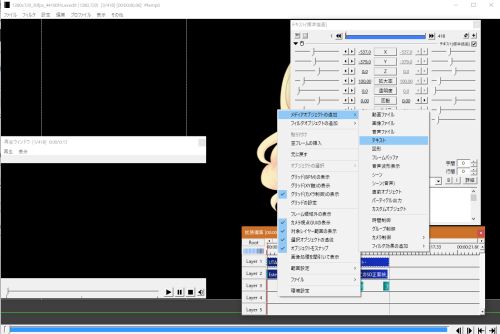
拡張編集の該当レイヤー上で右クリック>メディアオブジェクトの追加>テキスト
テキストが追加されたら設定ダイアログに任意の文字列を入れます。
設定ダイアログの自動スクロールにチェックを入れた状態で改行をすると縦にスクロールするようになります。
映画のエンドロールのように上から下まで移動させたい時は、編集画面でテキストボックスを上まで移動させてから文字が見えなくなるまで改行していきます。
図形やイラストの追加も試してみたかったので、自作のSDシリーズでテストしてみました。
拡張編集の該当画像上より一つ下のレイヤーで右クリック>メディアオブジェクトの追加>フィルタ効果の追加>フェード
設定ダイアログはインとアウトに分かれていて両方設定してあるとフィルタの適用された画像が点滅してしまうので、片方を0に設定してインのみのフィルタとアウトのみのフィルタに分割しました。
これで使い方が合っているのかは分かりませんが、意図したとおりには動くようです。
こんな感じになりました。
フォントは「しねきゃぷしょん」ですが、動画内に記載するのを忘れてしまったのでこちらに記載させて頂きました。
AviUtlはMMD等を作る時に使っている方が結構いらっしゃるのでインストールしてありましたが、実際使ってみようとすると難しいです……。
新年早々にVRoidをMMDに変換してみたくて弄ってみました。
主に側近Q様の記事を拝見しながら作業させて頂きました、詳しい解説をして下さってありがとうございました!
例のごとく失敗や不明点も含めて忘れないようにメモを取っておこうと思います。
使ったもの
・Unity 2018.3.0f2
・UniVRM-0.46c_5c7e
・VRMtoPMXExporter v0.5
・PMXeditor
私は最初にUnityを起動して、UniVRMとVRMtoPMXをインポートしました。
VRoidからエクスポートしたVRMファイルをUnityのAssetsにドラッグ&ドロップしてインポートすると、自動的にPrefabファイルとあと4種類くらい色々と入ったフォルダを作ってくれます。
そうしたら出来上がったprefabファイルをHierarchyにドラッグ&ドロップしてScene上に表示させます。
Hierarchy上にドラッグ&ドロップする理由は、xyzの各種座標が0からずれてはいけないからだそうです。
そこからがVRMtoPMXの出番です!
PMXExproterフォルダに入っている同名のC#ファイルを先程Hierarchy上に置いたモデルにくっつけます。
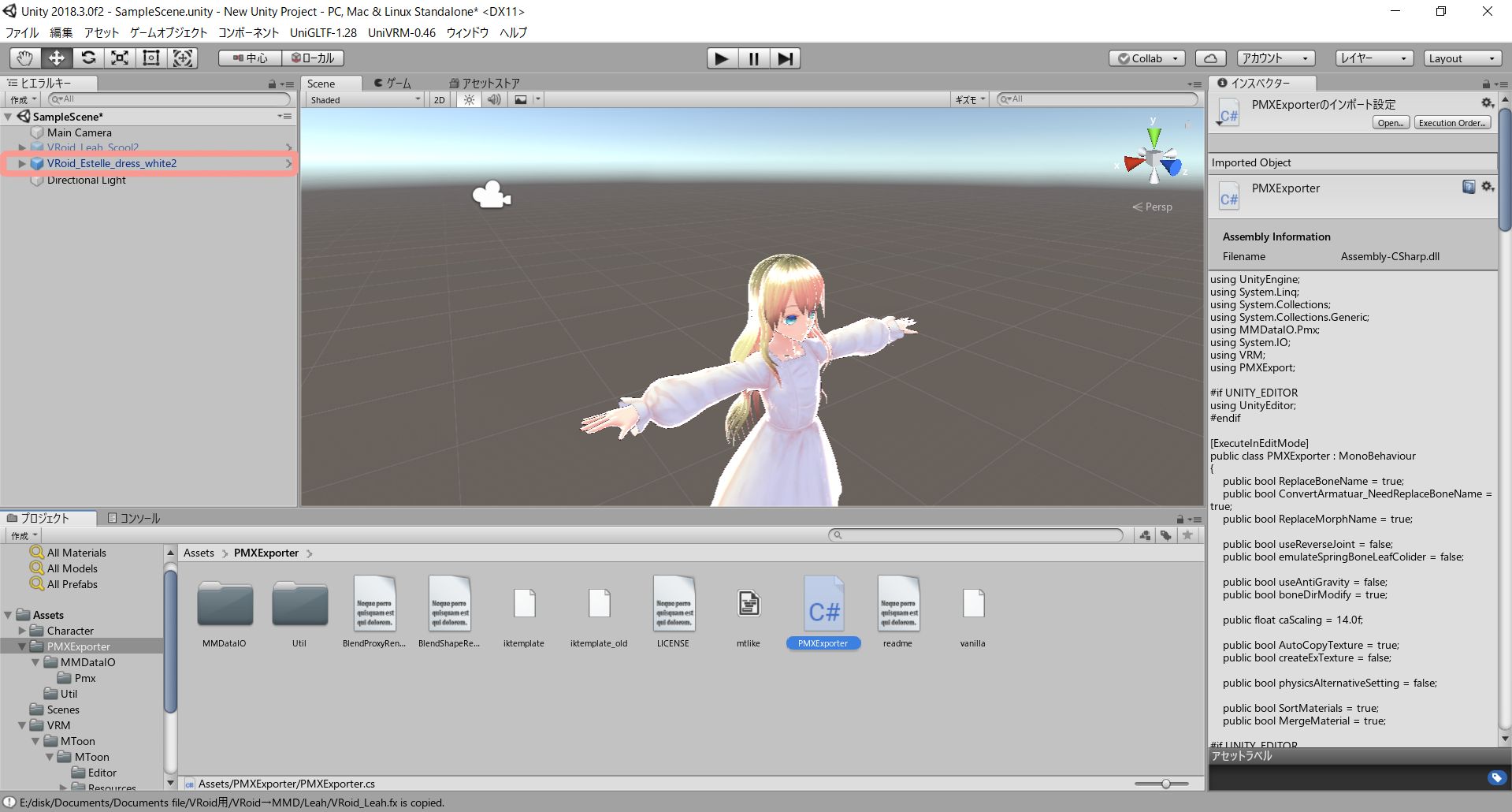
Inspectorのところに「PMX Exporter」というのができるので、歯車のマークを押します。
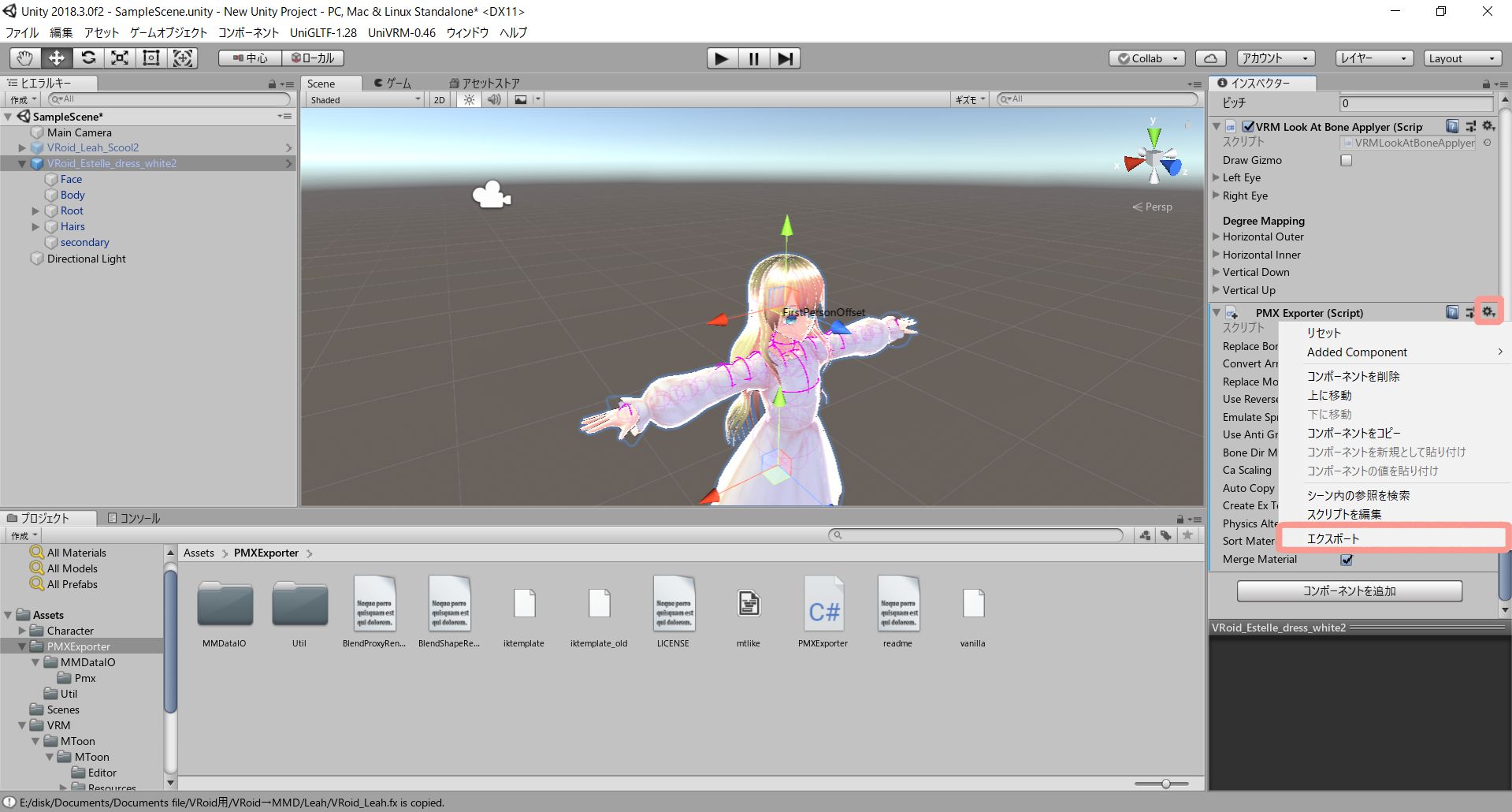
一番下(?)にExportとあるので、そこを押したらPMXが完成するまでしばらく待ちます。
PMXファイルが出来上がったらいよいよPMXeditorで開ける、とワクワクしながら開いて見ましたが、

PMXeditorで開いてみると金髪が白髪になっておりました……ここで躓いている人を見かけることはないのに、なぜでしょう……?
試しにUnityの方で「Create_EX_Texture」という部分にチェックを入れてみました。
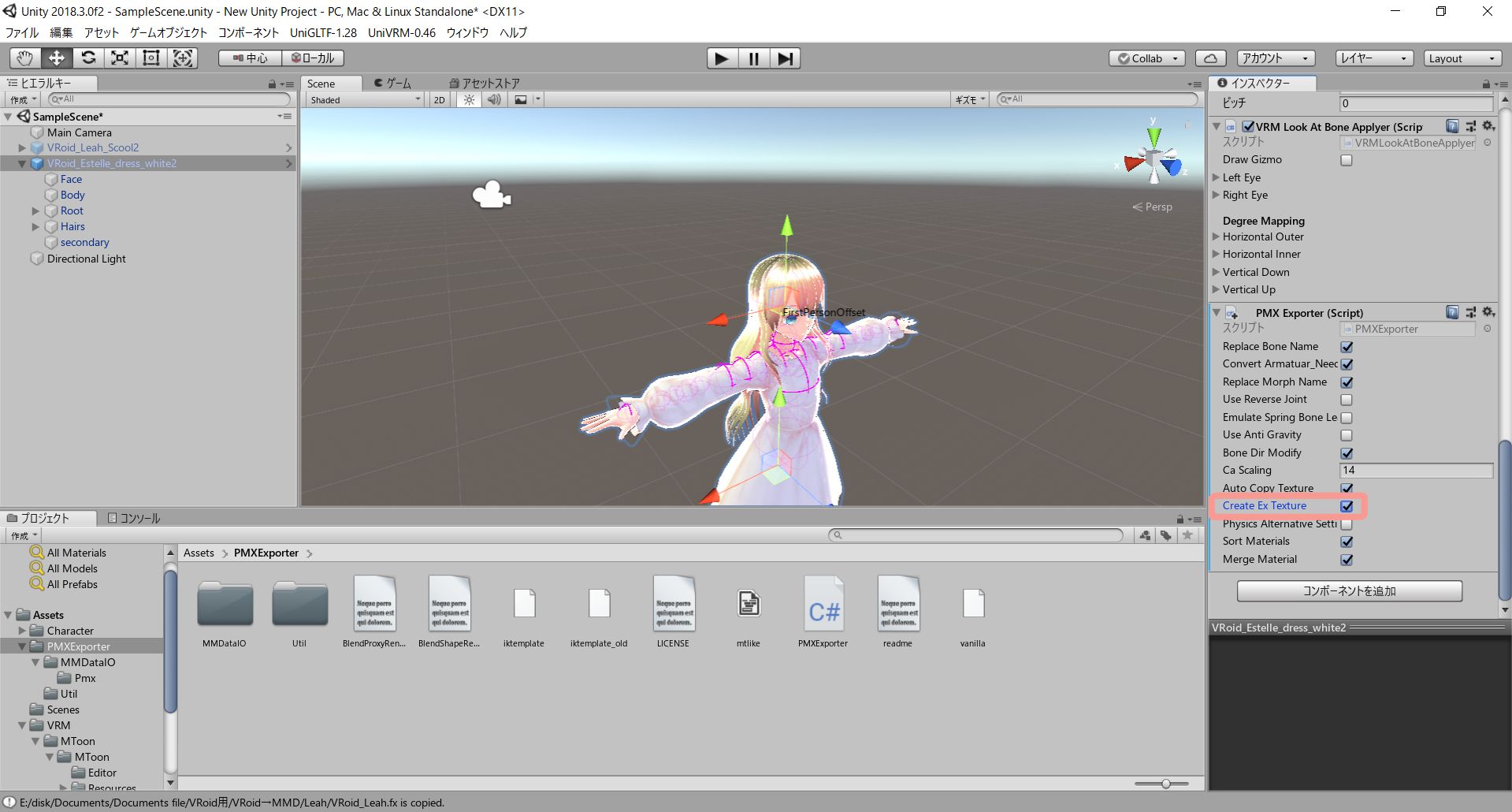
そうしたら透過部分にエッジが出てしまう以外は元の色で表示されるようになりました!

ここでMMDにMMEを導入してVRMtoPMXExporterに同梱されている「mtlike」を使うようです。
Unitypackageになっているので最初は気付きませんでしたが、mtlike.fxというMMD用のエフェクトファイルだったんですね。
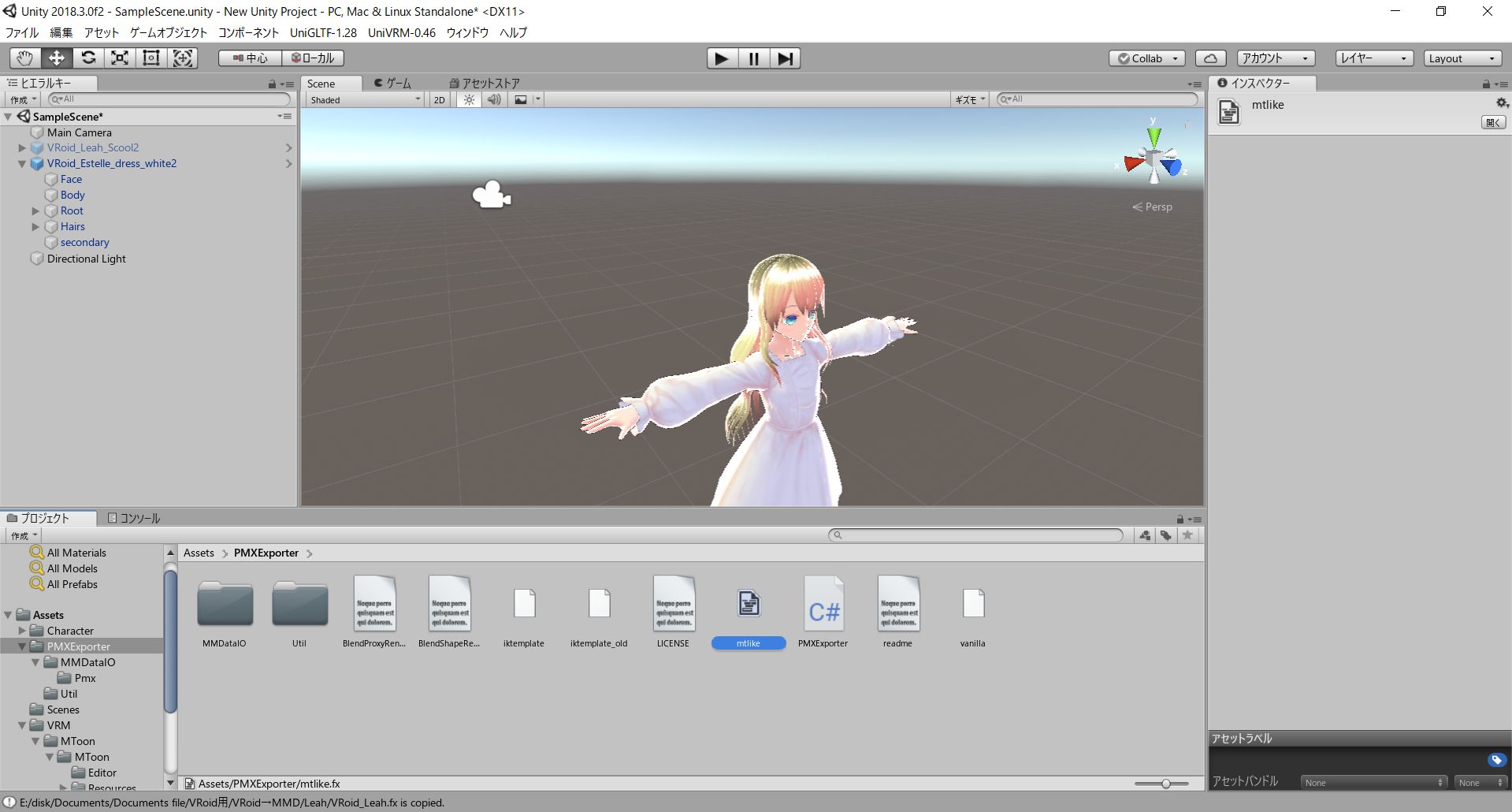
問題はなぜか横のほうの髪の毛が荒ぶってしまうことです……。

とりあえず固定点と衝突半径を弄ったら見た目には直りました!
これでようやくpmxファイルとしてMMDに取り込むことができました……!
まだ躍らせてはいないというか、踊っている動画って載せて大丈夫なんですかね?
やはり制作元の方に一度お伺いしたほうがいいのでしょうか。

ヒルデとこのの2人は洋服が難しいので画力のない私には描くのが大変そうですねぇ……!
でもここまで来たらちょっと衣装をアレンジしてでも作りたいような気がします!